PyQt5高级界面控件之QWebEngineView(十三)
前言
PyQt5使用QWebEngineView控件来展示HTML页面,对老版本的QWebView类不在进行维护,因为QWebEngineView使用CHromium内核可以给用户带来更好的体验
QWebEngineView类中常用方法
| 方法 | 描述 |
|---|---|
| load(QUrl url) | 加载指定的URL并显示 |
| setHtml(QString&html) | 将网页视图的内容设置为指定的HTML内容 |
QWebEngineView控件使用load()函数加载一个Web页面,实际上就是使用HTTP Get方法加载web页面,这个控件可以加载本地的web页面,也可以加载外部的WEb页面,其核心代码如下
view=QWebEngineView()view.load(QUrl('http://www.baidu.com')) view.show()
实例一:加载显示外部的web页面
import sysfrom PyQt5.QtCore import *from PyQt5.QtGui import *from PyQt5.QtWidgets import *from PyQt5.QtWebEngineWidgets import *class MainWindow(QMainWindow):def __init__(self):super(MainWindow, self).__init__()self.setWindowTitle('加载外部网页的例子')self.setGeometry(5,30,1355,730)self.browser=QWebEngineView()#加载外部的web界面self.browser.load(QUrl('https://blog.csdn.net/jia666666'))self.setCentralWidget(self.browser)if __name__ == '__main__':app=QApplication(sys.argv)win=MainWindow()win.show()app.exit(app.exec_())
运行效果图如下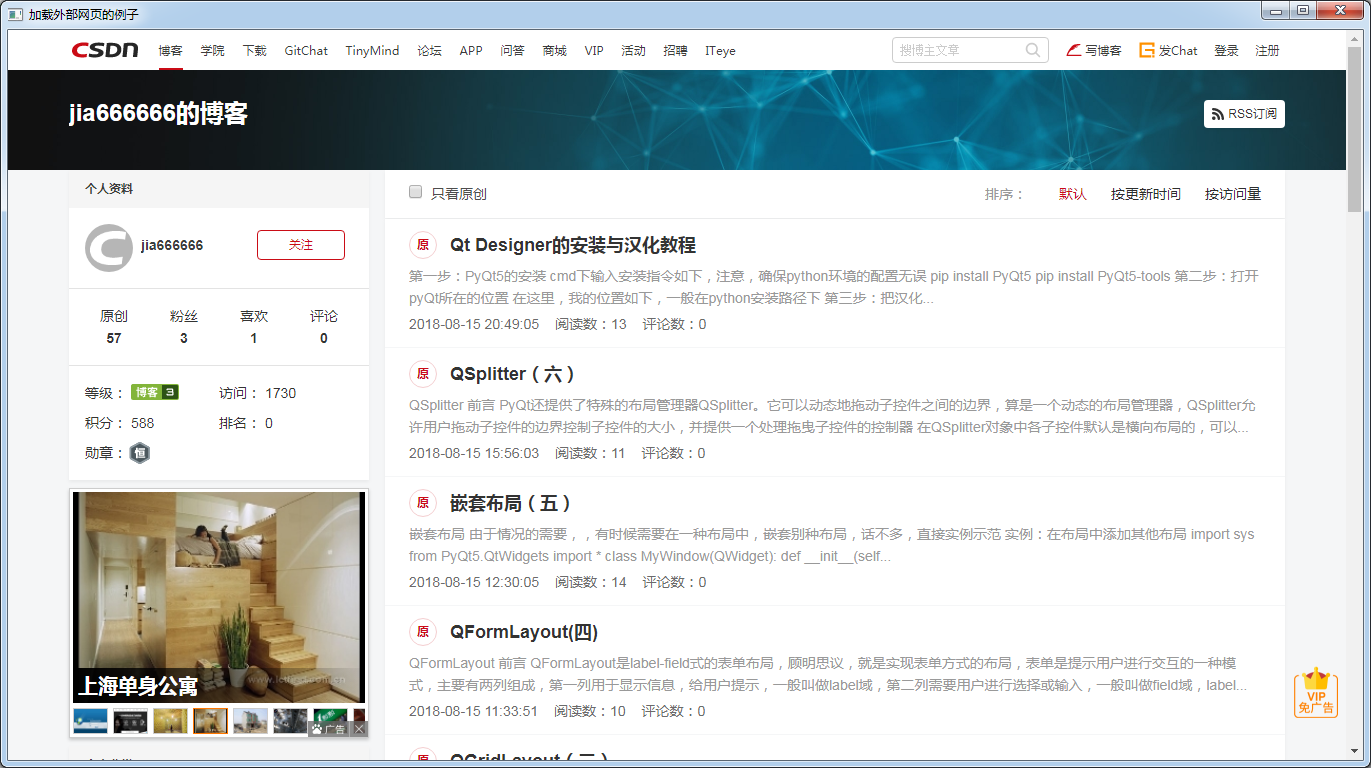
在这里,我输入的url是我的博客地址,所以加载的也就是这个网址请求的web界面
实例二:加载并显示嵌入的HTML代码
import sysfrom PyQt5.QtCore import *from PyQt5.QtGui import *from PyQt5.QtWidgets import *from PyQt5.QtWebEngineWidgets import *class MainWindow(QMainWindow):def __init__(self):super(MainWindow, self).__init__()self.setWindowTitle('加载本地网页的例子')self.setGeometry(5,30,1355,730)self.browser=QWebEngineView()# #加载外部的web界面# url=r'index.html'# self.browser.load(QUrl(url))self.browser.setHtml('''<!DOCTYPE html> <html lang="en"> <head> <meta charset="UTF-8"> <title>Title</title> </head> <body> <h1>Hello PyQt5</h1> <h1>Hello PyQt5</h1> <h1>Hello PyQt5</h1> <h1>Hello PyQt5</h1> <h1>Hello PyQt5</h1> </body> </html>''')self.setCentralWidget(self.browser)if __name__ == '__main__':app=QApplication(sys.argv)win=MainWindow()win.show()app.exit(app.exec_())
运行图片如下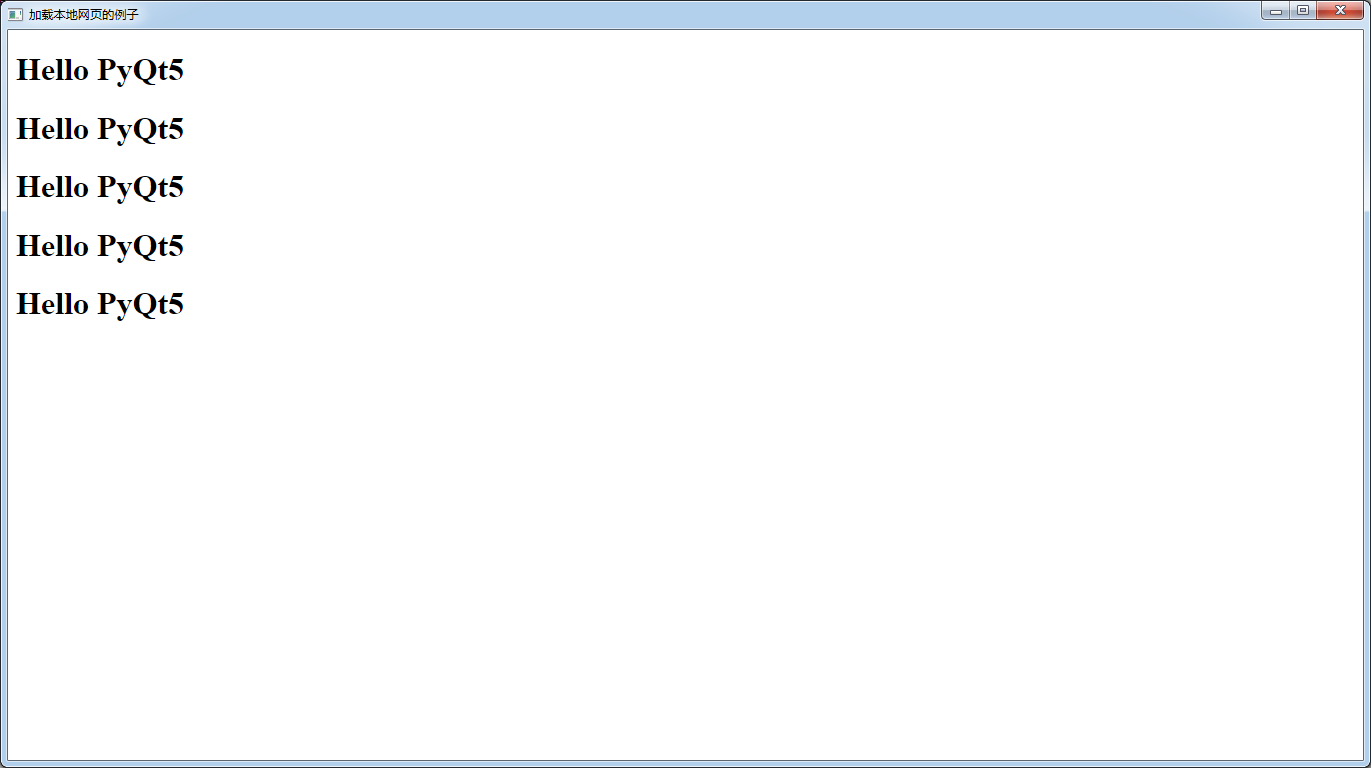
注意使用QWebEngineView对象的setHTML()函数渲染HTml页面时,如果页面中使用的JavaScript代码超过2M,程序渲染就会失败
实例三:PyQt调用JavaScript代码
通过QWebEnginePage类的runJavaScript(str,Callable)函数可以方便地实现PyQt和HTML、JavaScript的双向通信,也实现了python代码和Html,JavaScript代码的解耦,便于开发人员进行分工协作,在PyQt对象中,访问JavaScript的核心代码如下
QWebEnginePage.runJavaScript(str,Callable)
完整代码
import sysfrom PyQt5.QtWebEngineWidgets import QWebEngineViewfrom PyQt5.QtWidgets import QApplication, QWidget, QVBoxLayout, QPushButton# 创建一个 application实例app = QApplication(sys.argv)win = QWidget()win.setWindowTitle('Web页面中的JavaScript与 QWebEngineView交互例子')# 创建一个垂直布局器layout = QVBoxLayout()win.setLayout(layout)# 创建一个 QWebEngineView 对象view = QWebEngineView()view.setHtml(''' <html> <head> <title>A Demo Page</title> <script language="javascript"> // Completes the full-name control and // shows the submit button function completeAndReturnName() { var fname = document.getElementById('fname').value; var lname = document.getElementById('lname').value; var full = fname + '' + lname; document.getElementById('fullname').value = full; document.getElementById('submit-btn').style.display = 'block'; return full; } </script> </head> <body> <form> <label for="fname">First name:</label> <input type="text" name="fname" id="fname"></input> <br /> <label for="lname">Last name:</label> <input type="text" name="lname" id="lname"></input> <br /> <label for="fullname">Full name:</label> <input disabled type="text" name="fullname" id="fullname"></input> <br /> <input style="display: none;" type="submit" id="submit-btn"></input> </form> </body> </html> ''')# 创建一个按钮去调用 JavaScript代码button = QPushButton('设置全名')def js_callback( result ):print(result)def complete_name():view.page().runJavaScript('completeAndReturnName();', js_callback)# 按钮连接 'complete_name'槽,当点击按钮是会触发信号button.clicked.connect(complete_name)# 把QWebView和button加载到layout布局中layout.addWidget(view)layout.addWidget(button)# 显示窗口和运行appwin.show()sys.exit(app.exec_())
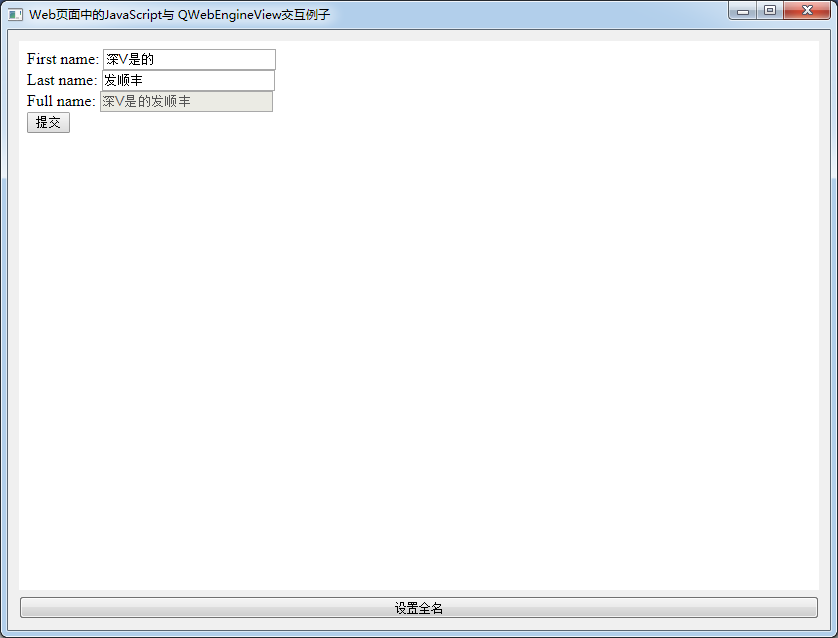
代码分析
在本例中,初始化一个QWebEngineView对象,对象名称View,然后通过View。page()函数获得一个QWebEnginePage对象,就可以访问整个web界面了。这个QWebEnginePage对象有一个异步的runJavaScript()函数,需要一个回调函数接收结果,其核心代码如下
def js_callback( result ):print(result)def complete_name():view.page().runJavaScript('completeAndReturnName();', js_callback)
QWebEngineView
- 前言
- QWebEngineView类中常用方法
- 实例一:加载显示外部的web页面
- 实例二:加载并显示嵌入的HTML代码
实例三:PyQt调用JavaScript代码
代码分析
- 相关文件及下载地址
相关文件及下载地址
https://download.csdn.net/download/jia666666/10609488


























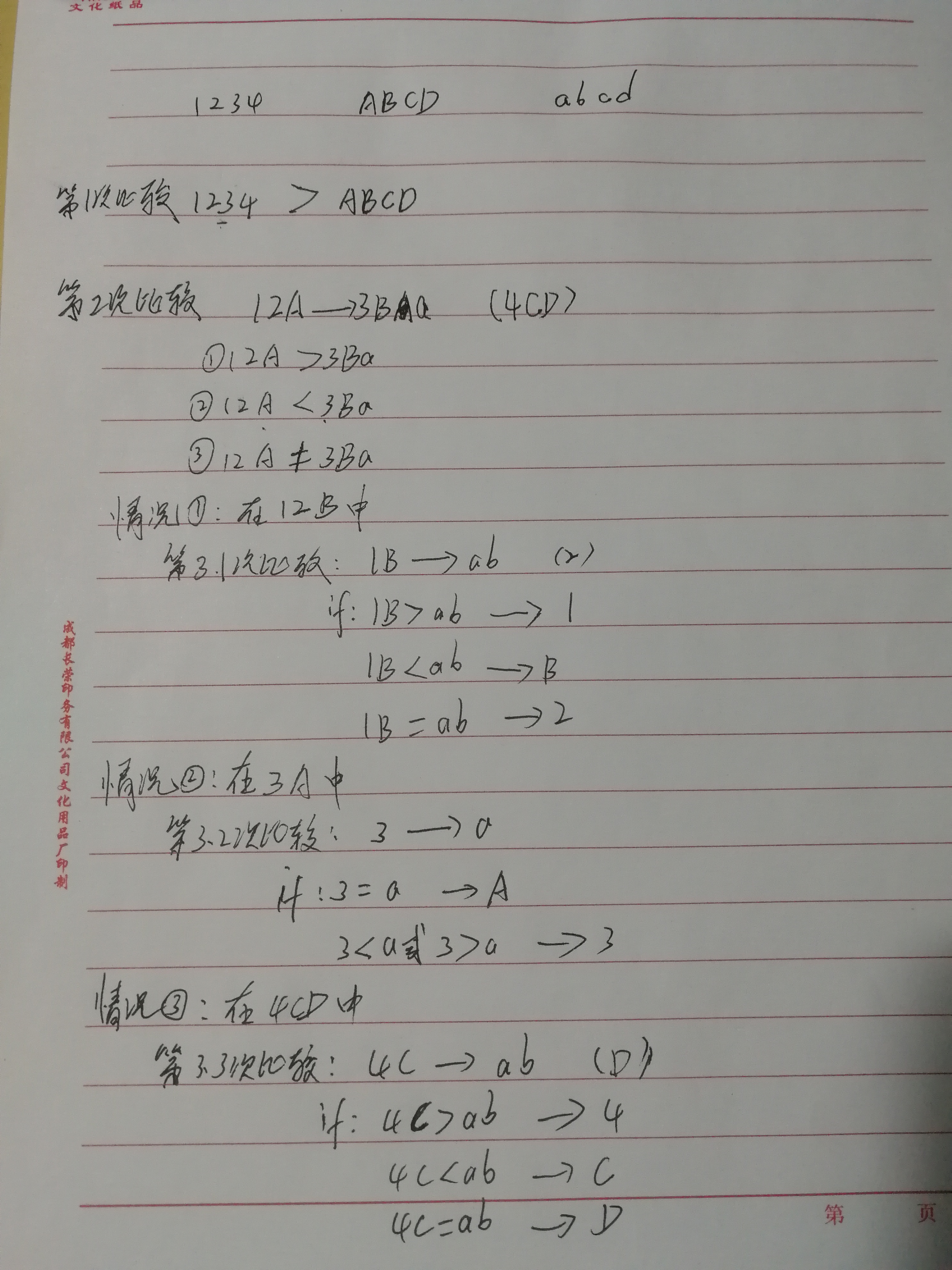
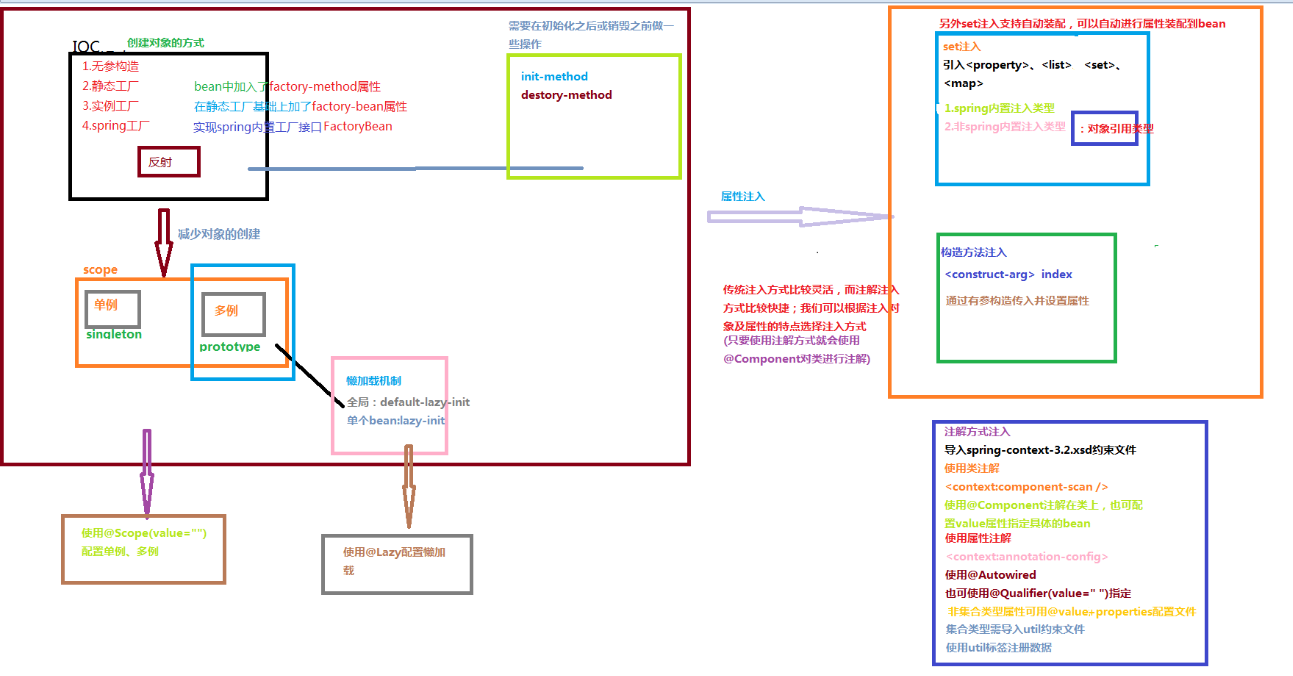
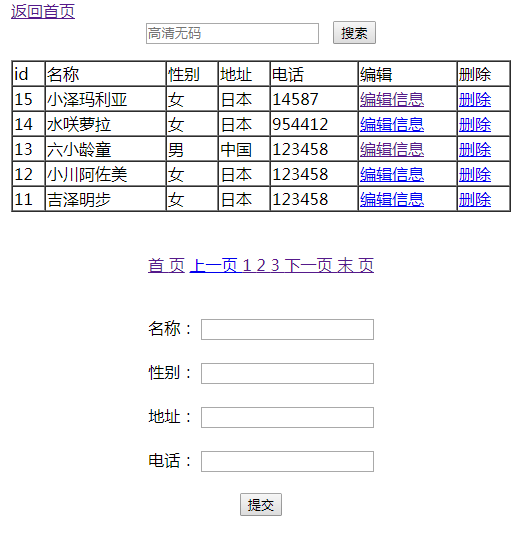
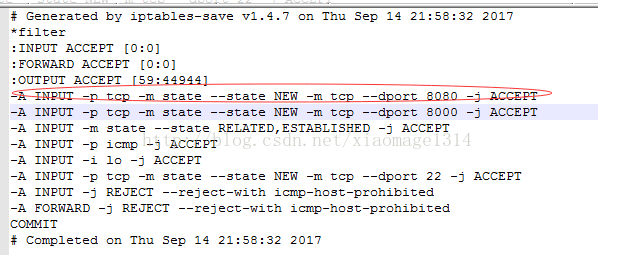
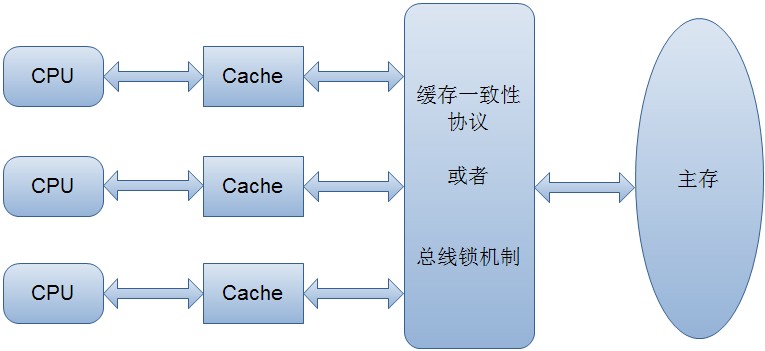
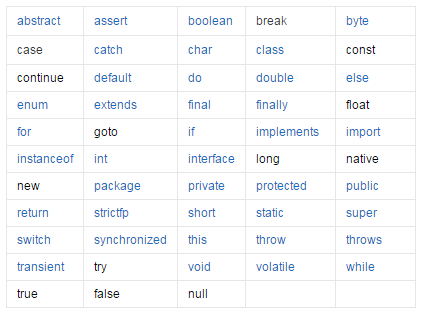



还没有评论,来说两句吧...